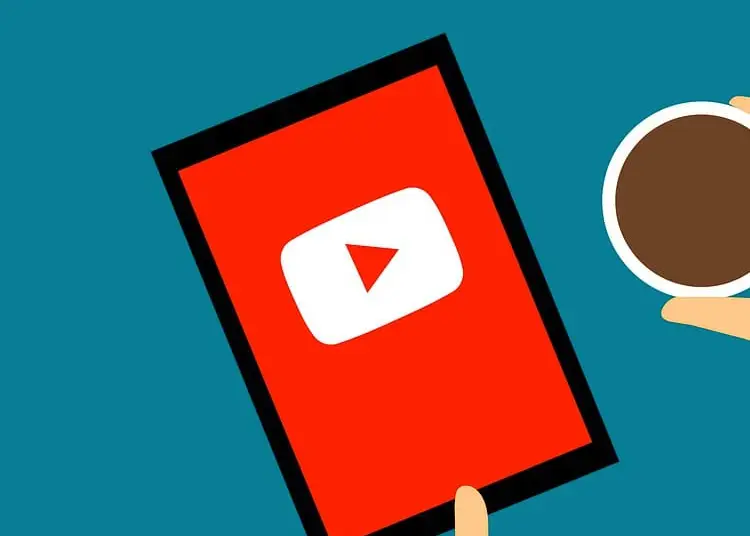YouTube är en bra plattform för att hitta alla typer av innehåll. Inte bara det, det ger ett effektivt sätt att söka efter det innehåll du vill ha.
Har du någonsin varit frustrerad när du letar efter en specifik video och surfat på en specifik YouTube-kanal? Lyckligtvis behöver du inte göra det längre.
Spara tid genom att enkelt söka efter specifika videor på din YouTube-kanal. Den här artikeln kommer att visa dig hur du gör det.
Hur man söker efter en specifik video i en YouTube-kanal (skrivbord)
Om du letar efter ett enkelt sätt att surfa på YouTube som ett proffs, kan du enkelt hitta videor på YouTube-kanaler utan att behöva bläddra igenom allt innehåll på kanalen.
För att söka efter videor inom en specifik YouTube-kanal på ditt skrivbord, följ dessa instruktioner:
- Öppna YouTube i din webbläsare.
- Klicka på Logga in i det övre högra hörnet och logga in på ditt konto.
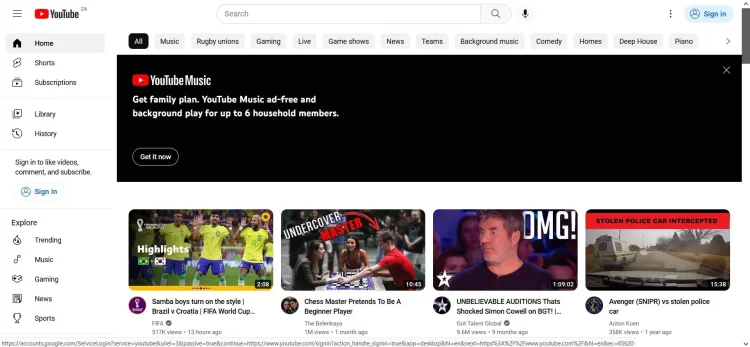
- Gå till kanalen du vill söka efter.
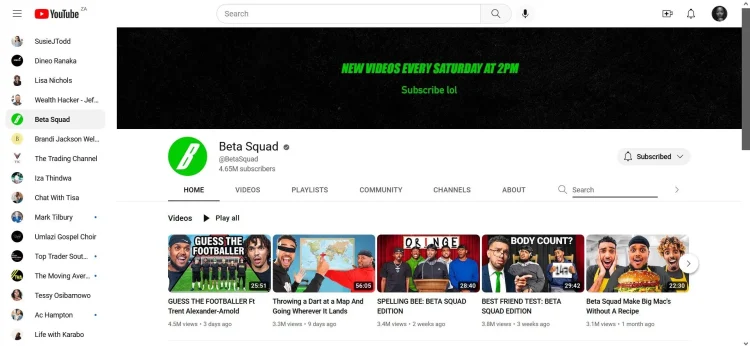
- Klicka på sökikonen i kanalens navigeringsfält och ange en sökterm.
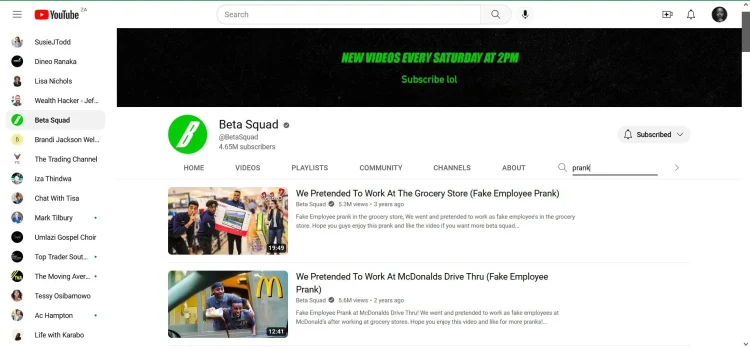
- Bläddra i videon som visas. YouTube visar dig videor som innehåller de nyckelord du angav i din sökning.
För att göra din sökning mer specifik, försök att söka efter ord i YouTube-videor.
Hur man bläddrar igenom YouTube-kanaler på mobila enheter
Om du använder YouTube på dator och mobil måste du veta hur du bläddrar i YouTube-kanaler med din mobila enhet.
Tyvärr kan du inte söka efter en specifik video med YouTubes mobilapp, så du måste använda en mobil webbläsare.
Här är hur.
- Öppna din mobila webbläsare och gå till YouTube .
- Logga in på ditt konto om det behövs.
- Gå till kanalen du vill söka efter.
- Klicka på rullgardinspilen till höger på skärmen.
- Välj Sök .
- Ange en nyckelordssökning och bläddra igenom videorna som visas.
Oavsett om du surfar på YouTube för utbildnings- eller underhållningsändamål, vill ingen slösa bort oändliga timmar på att söka efter videor. Lyckligtvis är ett av de bästa sätten att förbättra din YouTube-upplevelse att effektivt söka efter videor på en viss kanal.
Så här tittade vi på hur man söker efter en specifik video inom en YouTube-kanal. Vi hoppas att denna information hjälpte dig att lösa ditt problem.